곰플레이어로 유명한 곰앤컴퍼니에서 제작한 동영상 인코딩 프로그램인 곰인코더 무료 버전 다운로드 방법을 살펴본다. 곰인코더는 멀티 인코딩으로 여러 가지 파일을 동시에 변환하는 등 동영상 파일 변환의 모든 기능을 지원한다.


곰인코더 무료 버전 다운로드
CONTENTS
4K 고화질 고해상도 동영상까지 빠른 인코딩이 가능한 곰인코더 최신 버전을 소개한다. 동영상 변환 프로그램인 곰인코더는 매월 2000원에서 3000원 정도 비용을 요구하지만, 일부 기능을 제한한 곰인코더 무료 버전도 제공하고 있다. 다음에서 제시하는 순서대로 따라 하면 곰인코더 무료 버전을 다운로드할 수 있다.
1. 곰인코더 사이트 바로가기
대부분 포털사이트에서 곰인코더를 검색하면 곰앤컴퍼니 홈페이지와 연계한 곰인코더 사이트가 최상단에 랭크한다.
위의 이미지를 누르면 곰인코더 사이트로 연결하는데, 워낙 곰인코더를 찾는 사람이 많아서 전면에 다운로드 버튼을 보여주고 있다.
2. 다운로드하기

곰인코더 사이트에서 다운로드 버튼을 누르면 윈도우 운영체계에 따른 다운로드 항목을 보여준다. 여기에서 윈도우 운영체계에 해당하는 항목을 누른다. 현재 대부분 컴퓨터는 64비트이므로 여기에서는 윈도우 64비트 운영체계를 기준으로 다운로드하고 설치하는 방법을 살펴본다.
위에 링크한 곰인코더 윈도우 64비트용 다운로드를 누르면, 곰인코더 설치파일이 다운로드된다. 만약 곰인토더 윈도우 32비트용이 필요하다면 아래 링크를 누르면 다운로드할 수 있다.
3. 설치하기
파일 다운로드 폴더를 따로 설정하지 않았다면 화면 하단에 곰인코더 설치파일이 나타난다. 그렇지 않다면 컴퓨터 내 문서에서 다운로드 폴더 또는 설정에서 다운로드를 지정한 폴더에 가면 곰인코더 설치파일을 찾을 수 있다.

다운로드한 곰인코더 윈도우 64비트용 설치파일을 더블클릭하면 설치를 진행한다. 하지만 가능하면 설치파일을 다운로드한 폴더에서 설치파일 위에 마우스 우측 버튼을 누른 후에 관리자 권한으로 실행을 선택해 설치를 진행하기를 추천한다. 상당수 유틸리티가 관리자 권한으로 설치하지 않으면 제대로 설치를 진행하지 않거나, 설치를 완료해도 제대로 동작하지 않을 수 있기 때문이다.
곰인코더 설치파일을 실행하면 "이 앱이 디바이스를 변경하도록 허락하시겠습니까"라는 팝업이 나오면 동의를 누른다. 다음으로 언어 설정 팝업이 나오는데 한국어를 선택한 후에 OK 버튼을 누른다.


이후 곰인코더 설치팝업이 나오면 다음 버튼을 누른다. 그러면 사용권 계약 팝업이 나오는데 동의함 버튼을 누른다. 이후 구성 요소 선택 팝업이 나오는데 기본값 상태로 다음 버튼을 누른다.


그러면 바로 곰인코더를 설치할 위치를 지정한 수 있는데, 찾아보기를 누른 후에 저장할 위치를 선택하거나 기본값 상태로 설치 버튼을 눌러 설치를 진행한다.

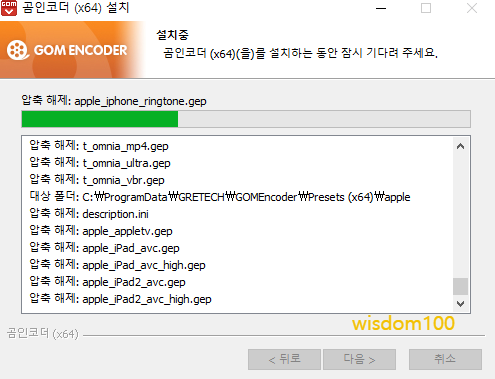
이후 곰인코더 설치 완료 팝업이 나오면 마침 버튼을 눌러 설치 작업을 정상적으로 종료한다.

4. 곰인코더 무료 버전 사용
곰인코더를 정상적으로 설치했다면 컴퓨터 바탕화면에 곰인코더 바로가기 아이콘을 생성한다. 이 아이콘을 누르면 곰인코더를 실행할 수 있다.


곰인코더는 정기적으로 사용하는 경우에는 매월 2000원이 자동 결제되며, 1개월 이용권을 사용할 경우에 3000원의 비용이 들어간다. 하지만 곰인코더는 무료로도 사용이 가능한데, 이때 일부 기능은 제한된다. 위에서 로그인하지 않고 무료 버전으로 사용을 누르면 곰인코더 무료 버전이 실행한다.


처음 실행하면 위와 같은 팝업이 나오는데, 곰인코더 무료 버전은 영상 5분 후부터 워터마크를 표시한다. 5분 이내 영상에는 워터마크 표시 없이 인코딩이 가능하며, 5분을 초과하는 영상을 인코딩할 시에는 5분 이후부터 워터마크가 나타난다.


이후 곰인코더 UI에 대한 설명이 보여지는데, 중앙에 위치한 닫기 버튼을 누르면 곰인코더를 사용할 수 있다. 참고로, 곰인코더 무료버전은 5분 초과 영상을 인코딩할 시에 워터마크를 삽입하는 것 이외에도 MP3 추출, 영상 비율 나누기 등 고급 기능은 사용할 수 있다.

하지만 곰인코더 무료버전은 단순히 동영상 파일을 변환하는 인코딩 작업으로는 무난이 사용이 가능하다. 또한 위에서 보듯이 곰인코더 프로그램의 UI가 사용하기 편하도록 매우 직관적이므로 큰 어려움 없이 작업이 가능하다.




